Faire un paysage de page dans Word
Récemment, j'écrivais un document Word et je suis tombé sur un problème intéressant! J'avais environ 20 pages dans le document Word, mais je n'avais besoin que d'une d'entre elles pour être en orientation Paysage!
Même si j'utilise Word depuis plus de 10 ans, je n'ai jamais rencontré cette situation auparavant. Après avoir joué avec des sauts de page et des sauts de section pendant environ une heure, j'ai finalement trouvé comment le faire sans googling!
Malheureusement, créer un paysage de page dans un document Word n'est pas du tout une tâche intuitive! Et si vous n'êtes pas du tout familier avec les sauts de section, vous ne serez jamais capable de le comprendre.
Dans cet article, je vais passer par les étapes pour faire une page sur plusieurs paysages le plus rapidement possible.
Faire un paysage de page
Étape 1 : Ouvrez le document Word et allez à la fin de la page juste avant la page que vous voulez en mode paysage. Par exemple, si vous voulez que la page 22 soit paysage, allez à la fin de la page 21.
Étape 2 : Maintenant, cliquez sur Layout dans le ruban et cliquez sur Breaks .

Étape 3 : Dans le menu déroulant Breaks, allez de l'avant et choisissez Next Page sous Section Breaks .

Étape 4 : Si vous n'avez pas de marques de paragraphe, cela ressemblera à une ligne vide. Pour voir le saut de section, cliquez sur l'onglet Accueil du ruban et cliquez sur le bouton Afficher / Masquer les marques de paragraphe .
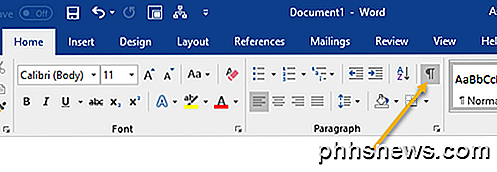
Étape 5 : Maintenant, vous verrez le saut de section juste après le dernier paragraphe de cette page. Afin de rendre un paysage de page, vous devez insérer une autre section de saut de page afin d'obtenir une page entière. Allez-y et suivez à nouveau l'étape 3.
À ce stade, vous devriez avoir une page blanche au milieu de deux pages de contenu.
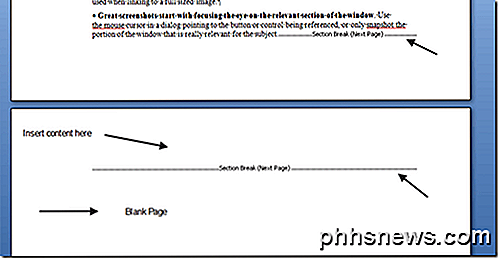
Étape 6 : Maintenant, tout ce que vous avez à faire est d'aller à la mise en page, cliquez sur Orientation et choisissez Paysage .
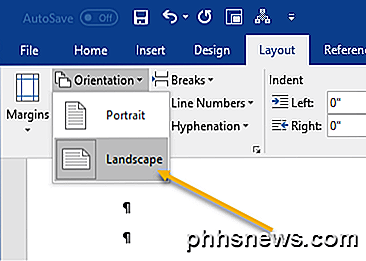
Maintenant, vous remarquerez que seule cette page est le paysage, comme indiqué ci-dessous.
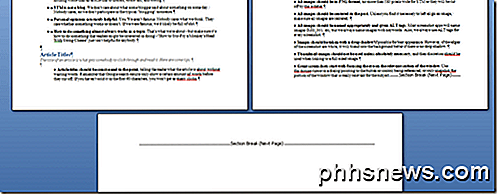
Étape 7 : Tout ce que vous avez à faire maintenant est de copier le contenu de la page que vous voulez dans l'orientation paysage et collez-le entre les deux sections que nous avons créées précédemment.
Seul le contenu entre les sauts de section sera en mode paysage. Donc, fondamentalement, dans Word, si vous voulez appliquer un style ou un paramètre (tel que la numérotation, etc.) à une seule page et aucune autre page, vous pouvez utiliser les sauts de section pour "réinitialiser" les valeurs par défaut de la page.
Si vous avez des problèmes pour faire un paysage de page, postez un commentaire et nous essaierons de vous aider! Prendre plaisir!

Comment changer le délai d'attente de l'écran de verrouillage de Windows 10
Par défaut, l'écran de verrouillage de Windows 10 expire et éteint votre moniteur après une minute. Si vous souhaitez que cela reste plus longtemps, par exemple, si vous avez une image de fond que vous aimez regarder ou que vous aimez avoir Cortana à portée de main, il y a un simple hack de registre qui ajoutera le réglage à vos options d'alimentation.

Comment utiliser l'utilitaire Diskpart pour attribuer et supprimer des lettres de lecteur
L'outil de gestion de disque de Windows vous offre une interface graphique conviviale pour gérer les partitions et les lettres de lecteur. si vous voulez juste changer rapidement une lettre de lecteur sur l'invite de commande? L'utilitaire diskpart facilite la tâche. Vous devez commencer par ouvrir une invite de commande en mode administrateur - tapez cmd dans la zone de recherche, puis cliquez avec le bouton droit et choisissez Exécuter en tant qu'administrateur ou utilisez le raccourci clavier CTRL + MAJ + ENTRÉE Une fois là, exécutez la commande diskpart , puis tapez ce qui suit pour lister les volumes de votre système: volume de liste Je veux noter le numéro de volume à côté du lecteur dont vous voulez changer la lettre.



